利用抽出滤镜抠出杂乱的发丝(2)
- 2011-04-03 00:41
- 来源/作者:思缘论坛/未知
- 己被围观 次
03 选择图层副本2,执行滤镜抽出命令, 选择面板里的边缘高光器工具涂抹人物主体,选择强制前景设置颜色为黑((具体设置如图)。 04 选择图层副本4,执
03 选择“图层副本2”,执行滤镜——抽出命令,
选择面板里的“边缘高光器工具”涂抹人物主体,选择“强制前景”设置颜色为“黑”((具体设置如图)。
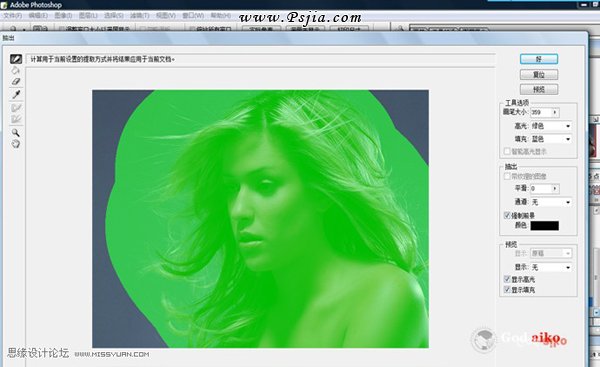
04 选择“图层副本4”,执行工具面板里的“多边形套索工具”选取人物主体比分,执行“选择--羽化”命令
执行“选择--反选”命令,点击DELETE键删除(如图5)
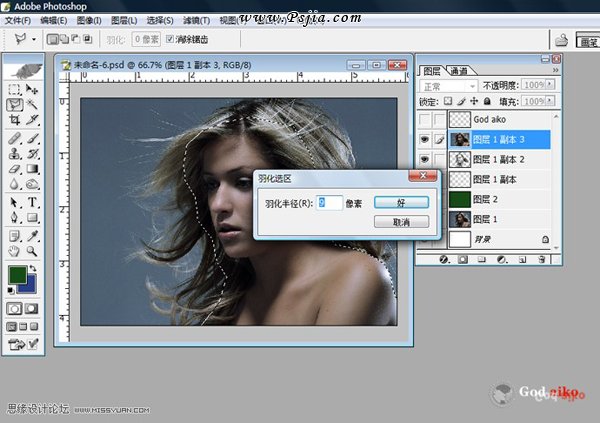
05 删除后效果
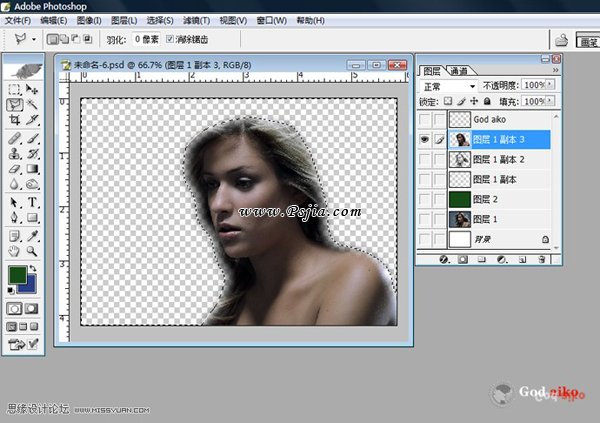
06 以此选择“图层副本1-2”放大图片,利用“工具面板”相关工具修正头发边缘不干净杂点及头发局部细化,(这一步非常重要,耐心是基础)
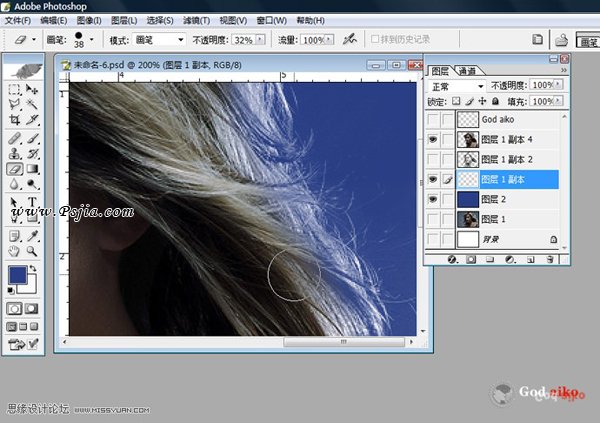
(责任编辑:PS家园网)
*PSjia.COM 倾力出品,转载请注明来自PS家园网(www.psjia.com)
标签(TAG)
上一篇:利用通道抠出火焰
下一篇:背景橡皮擦抠出黑色背景花朵



